笔者处理win10系统不重启电脑更改mac地址的步骤
- 发布日期:2019-10-09 作者:深度系统 来源:http://www.54zc.com
你是否遇到过关于对win10系统不重启电脑更改mac地址设置的方法,在使用win10系统的过程中经常不知道如何去对win10系统不重启电脑更改mac地址进行设置,有什么好的办法去设置win10系统不重启电脑更改mac地址呢?在这里小编教你只需要1.首先,将鼠标移动到屏幕右下角的通知区域处,在这个区域,咱们需要找到网络图标,之后,单击这个网络图标,然后选择打开网络和共享中心。 2.在打开的界面中,首先点击左侧菜单中的更改适配器设置,之后,就可以看到windows系统中所有的网络连接图标了。就搞定了。下面小编就给小伙伴们分享一下对win10系统不重启电脑更改mac地址进行设置的详细步骤:
1.首先,将鼠标移动到屏幕右下角的通知区域处,在这个区域,咱们需要找到网络图标,之后,单击这个网络图标,然后选择打开网络和共享中心。
2.在打开的界面中,首先点击左侧菜单中的更改适配器设置,之后,就可以看到windows系统中所有的网络连接图标了。
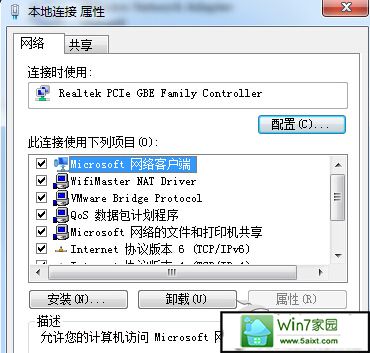
3.选中自己需要修改的那个网卡设置,之后,右键点击,选择属性,在弹出的选项卡中选择“配置”,之后,再选择“高级”选项,如图,再选值,输入你要改的mac地址就行了,注意将地址中间的“-”省略就行。
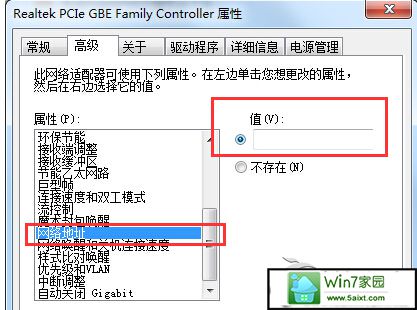
通过注册表等方式也可以修改这个mac地址的,但是需要重启windows电脑,比较麻烦一点,用以上方法就不用重启电脑了。